'>

Izvor se ne bo odprl v računalniku? Ne skrbite! Niste sami. Številni uporabniki programa Origin so poročali o tej težavi. Ampak dobra novica je, da jo lahko popravite. Težavo bi morali z lahkoto odpraviti z eno od rešitev, ki smo jih navedli spodaj.
Preizkusite te popravke
Tu je seznam popravkov, ki so rešili to težavo za druge uporabnike programa Origin. Ni vam treba preizkusiti vseh. Preprosto se potrudite po seznamu, dokler ne najdete tistega, ki vam pomaga.
- Izbrišite datoteke predpomnilnika izvirnika
- Posodobite grafični gonilnik na najnovejšo različico
- Zaženite orodje za odpravljanje težav z združljivostjo programov
- Dodajte Origin kot izjemo v neodvisni protivirusni program
- Izvedite čisti zagon
- Namestite najnovejše posodobitve sistema Windows
- Znova namestite Origin
Popravek 1: Izbrišite datoteke predpomnilnika Origin
Težavo lahko povzročijo datoteke predpomnilnika Origin. Poskusite izbrisati datoteke predpomnilnika in preverite, ali lahko to težavo odpravite. To storite tako:
1) Zapri Izvor, če se izvaja. Kliknite Izvor v menijski vrstici in nato izberite Izhod da ga zaprete.
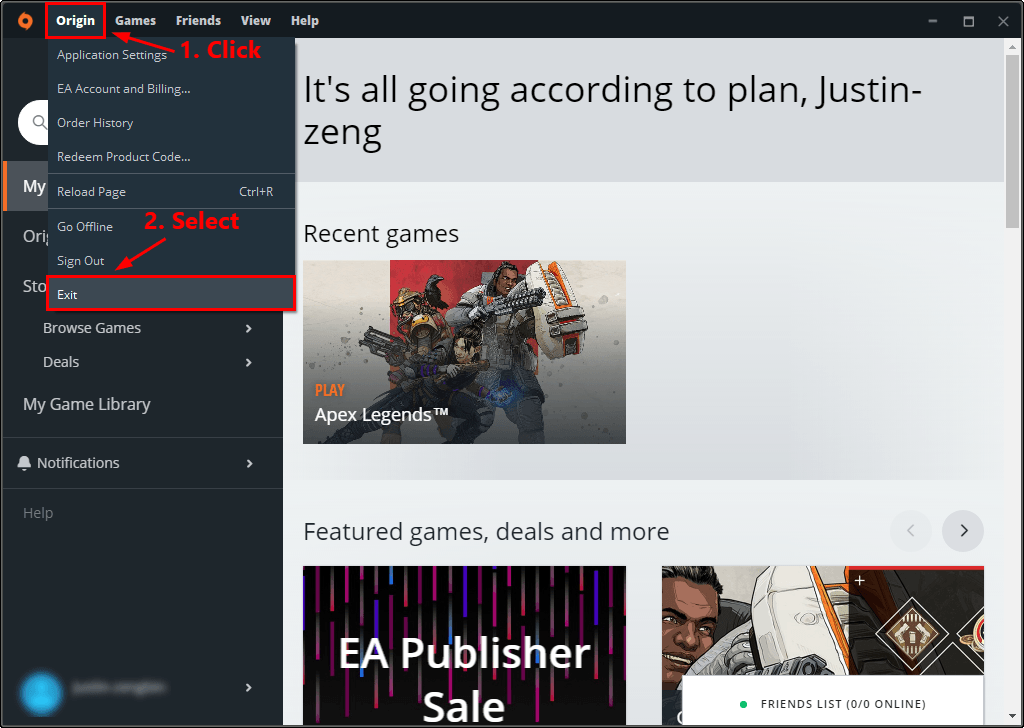
2) Na tipkovnici pritisnite tipko z logotipom Windows in R hkrati odpreti pogovorno okno Zaženi. Nato vnesite % ProgramData% in pritisnite Enter .
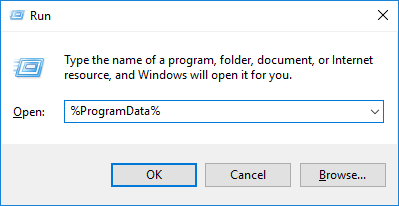
3) V pojavnem oknu dvokliknite Izvor mapo, da jo odprete.
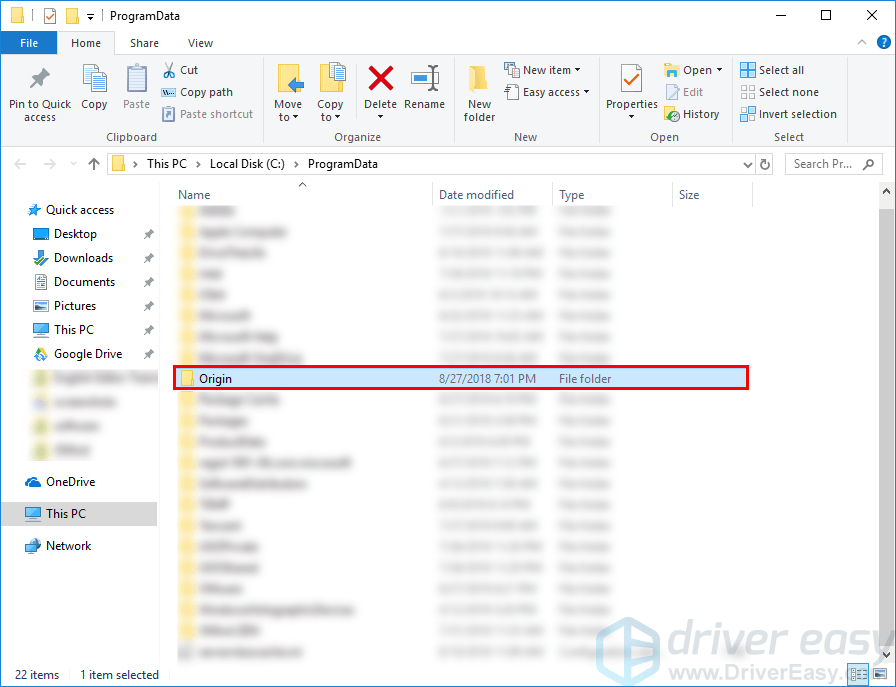
4) Izbrišite vse datoteke in mape v tej mapi razen mape LocalContent .
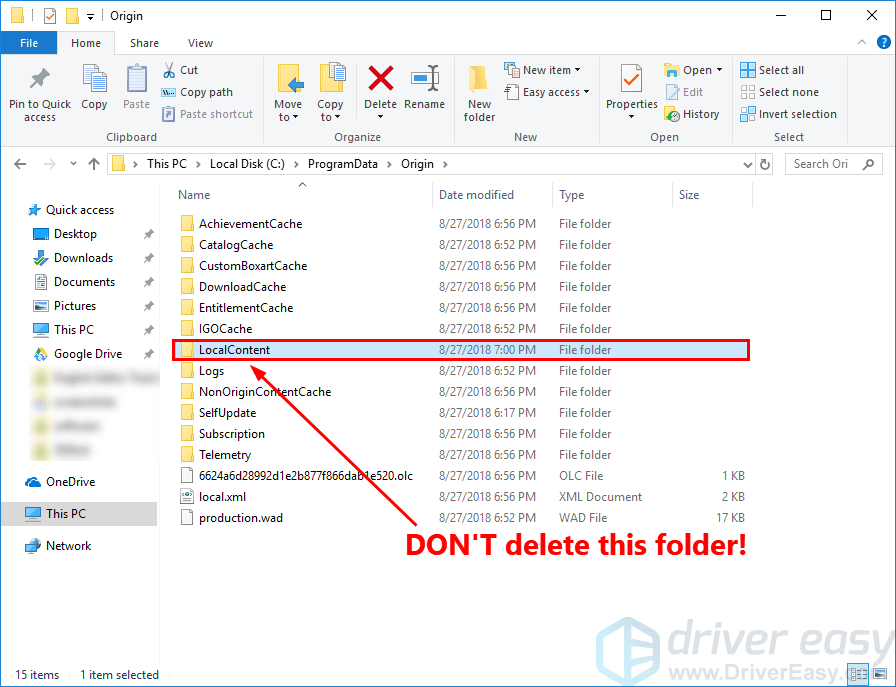
5) Na tipkovnici pritisnite tipko z logotipom Windows in R hkrati odpreti pogovorno okno Zaženi. Nato vnesite %Podatki aplikacije% in pritisnite Enter .
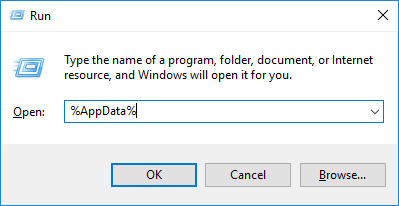
6) V pojavnem oknu izbrišite Izvor mapo.
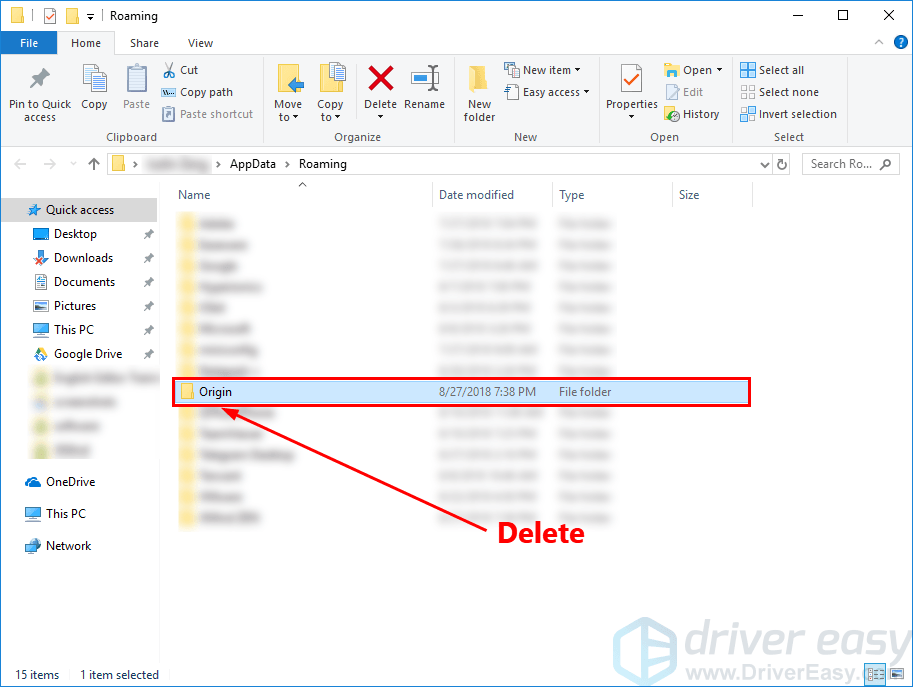
7) Kliknite Podatki aplikacije v naslovni vrstici.

8) Dvokliknite Lokalno mapo, da jo odprete.
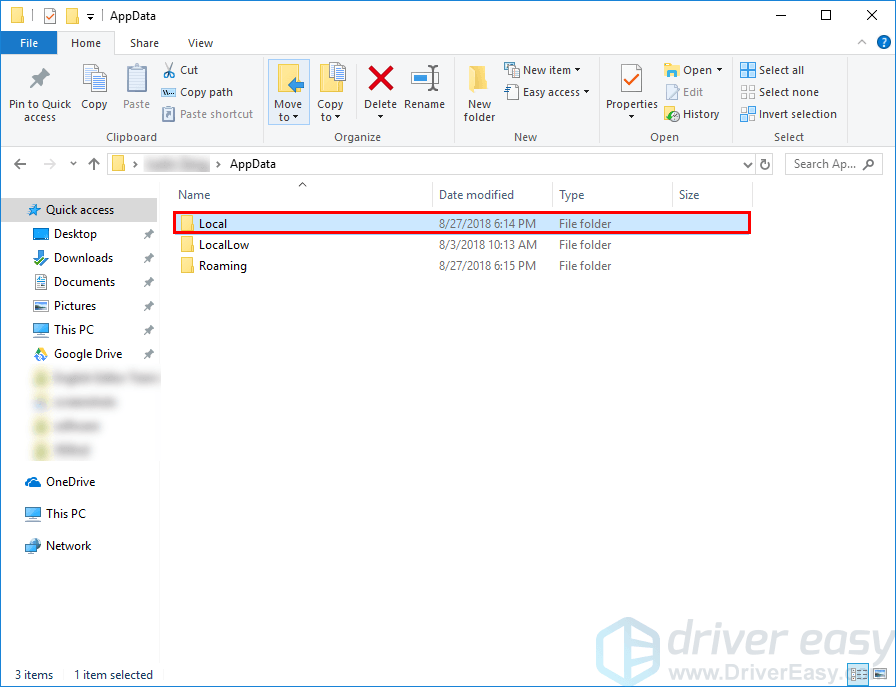
9) Izbrišite Izvor v mapi Lokalno mapo.
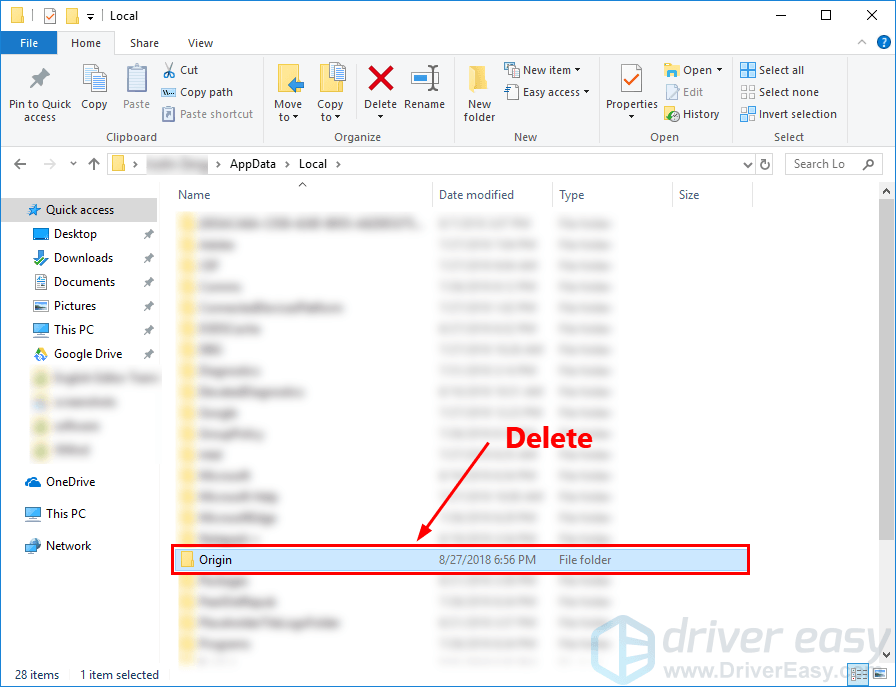
10) Znova zaženite računalnik in na namizju dvokliknite bližnjico Origin.
Če se odpre Origin, ste to težavo rešili. V nasprotnem primeru poskusite z naslednjim popravkom spodaj, da zaženete orodje za odpravljanje težav z združljivostjo programov.
Popravek 2: posodobite grafični gonilnik na najnovejšo različico
To težavo verjetno povzroča zastareli grafični gonilnik. Če posodobite grafični gonilnik na najnovejšo različico, lahko igra teče gladko in preprečuje številne težave ali napake.
Pravi grafični gonilnik lahko dobite na dva načina: ročno ali samodejno.
1. možnost - Ročno - Za posodobitev gonilnikov na ta način boste potrebovali nekaj računalniških spretnosti in potrpljenja, saj morate v spletu najti natančno pravi gonilnik, ga prenesti in namestiti korak za korakom.
Ali
Možnost 2 - Samodejno (priporočeno) - To je najhitrejša in najlažja možnost. Vse to naredite s samo nekaj kliki miške - enostavno, tudi če ste računalniški novinec.
1. možnost - ročno prenesite in namestite gonilnik
Proizvajalec grafične kartice nenehno posodablja gonilnike. Če jih želite dobiti, pojdite na uradno spletno mesto proizvajalca grafične kartice, poiščite gonilnike, ki ustrezajo vašemu okusu različice sistema Windows (na primer 32-bitni Windows), in ga ročno prenesite.
Ko prenesete ustrezne gonilnike za svoj sistem, dvokliknite preneseno datoteko in sledite navodilom na zaslonu za namestitev gonilnika.
2. možnost - samodejno odstranite grafični gonilnik
Če nimate časa, potrpljenja ali spretnosti za ročno posodobitev gonilnika, lahko to storite samodejno z Voznik enostavno .
Driver Easy bo samodejno prepoznal vaš sistem in poiskal ustrezne gonilnike zanj. Ni vam treba natančno vedeti, v katerem sistemu deluje vaš računalnik, ni treba tvegati prenosa in namestitve napačnega gonilnika in vam ni treba skrbeti, ali boste pri namestitvi naredili napako.
Gonilnike lahko samodejno posodobite z BREZPLAČNO ali profesionalno različico Driver Easy. Toda pri različici Pro je potrebno le dva klika:
1) Prenesi in namestite Driver Easy.
2) Zaženite Driver Easy in kliknite Skeniranje zdaj . Driver Easy bo nato optično prebral računalnik in zaznal morebitne težavne gonilnike.
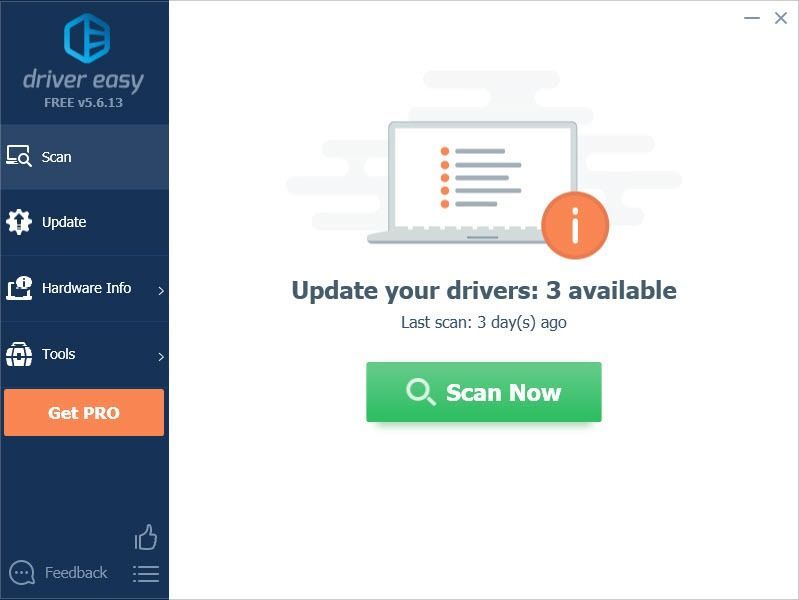
3) Kliknite Nadgradnja zraven grafične kartice, da samodejno prenesete pravilno različico gonilnika, nato pa jo lahko namestite ročno. Ali kliknite Posodobi vse za samodejni prenos in namestitev pravilne različice vse gonilnike, ki v vašem sistemu manjkajo ali so zastareli (za to je potreben Pro različica - ob kliku boste pozvani k nadgradnji Posodobi vse. Dobiš popolna podpora in a 30-dnevni denar nazaj garancija).
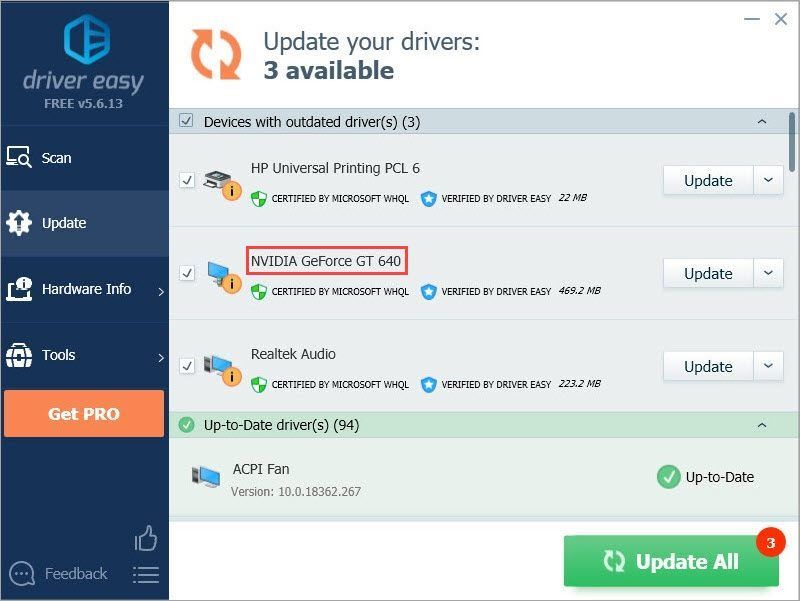 Pro različica Driver Easy prihaja s popolno tehnično podporo.
Pro različica Driver Easy prihaja s popolno tehnično podporo. Če potrebujete pomoč, se obrnite na skupino za podporo Driver Easy na support@drivereasy.com .
Popravek 3: Zaženite orodje za odpravljanje težav z združljivostjo programov
Do te težave lahko pride, če Origin ni združljiv z vašim trenutnim operacijskim sistemom Windows. Če niste prepričani, zaženite Orodje za odpravljanje težav z združljivostjo programov . The Orodje za odpravljanje težav z združljivostjo programov lahko preveri, ali je ta program združljiv z vašim trenutnim operacijskim sistemom Windows ali ne. Samo zaženite spodnji postopek Orodje za odpravljanje težav z združljivostjo programov :
1) Z desno miškino tipko kliknite bližnjico do izvora na namizju in izberite Lastnosti .
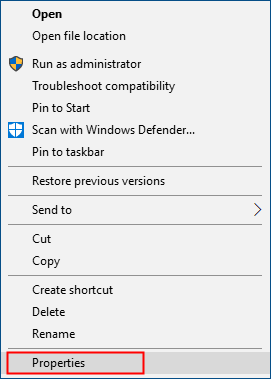
2) Kliknite Kompatibilnost zavihek in kliknite Zaženite orodje za odpravljanje težav z združljivostjo .
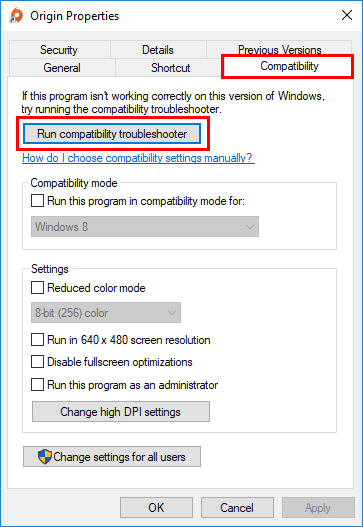
3) Kliknite Preizkusite priporočene nastavitve za testni zagon programa s priporočenimi nastavitvami združljivosti. Sledite navodilom na zaslonu, da preverite, ali ta možnost za odpravljanje težav deluje ali ne.
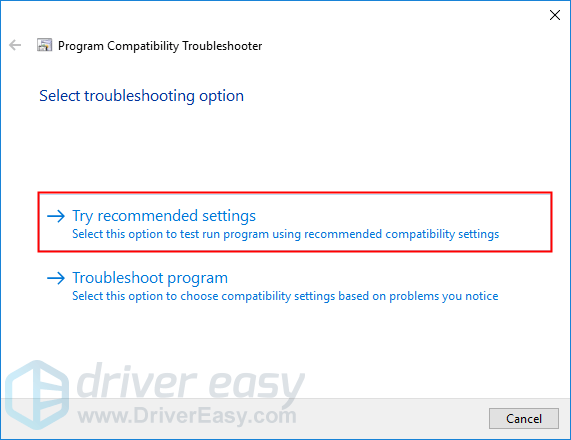
4) Če še vedno ne deluje, znova zaženite orodje za odpravljanje težav z združljivostjo programov in izberite drugo možnost da izberete nastavitve združljivosti glede na težave, ki jih opazite .
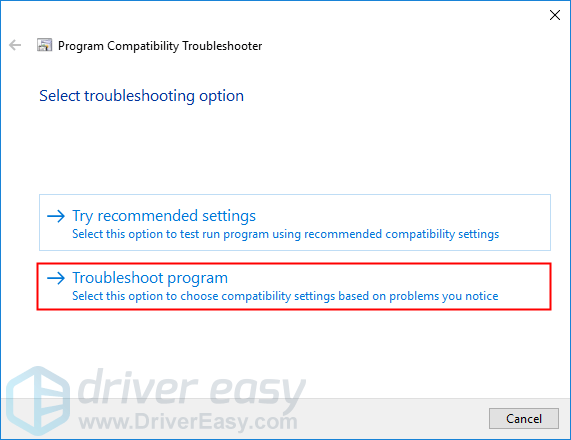
5) Če težava ni odpravljena, ročno prilagodite naslednje nastavitve in izberite v redu ko končate.
- Združljivostni način: Če se izvor v vašem trenutnem sistemu Windows ne odpre, kliknite spustni seznam in izberite prejšnjo različico sistema Windows, da ga preizkusite.
- Onemogoči celozaslonske optimizacije: Nekatere igre v Origin še posebej vplivajo na težavo z nizkim številom sličic v sekundo, nekatere pa celo sesujejo, ko predvajalnik omogoči celozaslonske optimizacije. Samo onemogočite da vidim, ali se bo izvor odprl ali ne.
- Zaženite ta program kot skrbnik: Če Origin ne dobi skrbniških pravic, morda ne bo deloval pravilno. Poskusite s to nastavitvijo, če želite programu dodeliti skrbniške pravice.
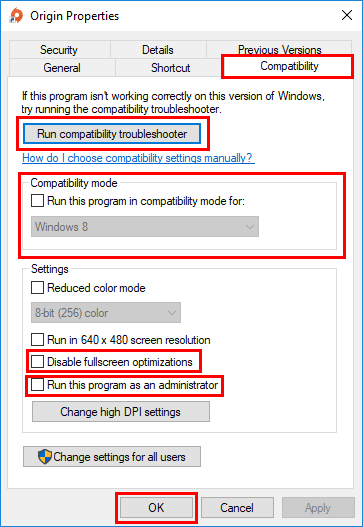
Če ta popravek deluje, se bo izvor odprl, ko dvokliknete bližnjico. Če ne, poskusite naslednji popravek spodaj.
Popravek 4: Dodajte Origin kot izjemo v neodvisno protivirusno aplikacijo
To težavo lahko povzroči tudi vaša protivirusna aplikacija drugega proizvajalca. Ker se neodvisna protivirusna aplikacija zasidra zelo globoko v vaš sistem, lahko vpliva na izvor.
Ker Origin med igranjem igre porabi veliko pomnilnika in CPU, ga mnogi neodvisni protivirusni programi morda obravnavajo kot potencialno grožnjo, Origin pa morda ne bo deloval po pričakovanjih. Lahko poskusite dodajanje Origin kot izjeme v protivirusno aplikacijo drugega proizvajalca .
Za navodila glejte protivirusno dokumentacijo, če ne veste, kako to storiti.Če vam ta popravek še vedno ne deluje, poskusite z naslednjim popravkom spodaj, da izvedete čisti zagon.
Popravek 5: Izvedite čist zagon
Morda boste morali izvedite čisti zagon če se težava ponovi. Čisti zagon je tehnika za odpravljanje težav, ki omogoča ročno onemogočanje zagonov in storitev, tako da lahko najdete problematično programsko opremo. Ko to ugotovite, ga preprosto odstranite in natotovprašanje bo rešeno. To storite tako:
1) Na tipkovnici pritisnite Tipka z logotipom sistema Windows in R hkrati odprite pogovorno okno Zaženi. Tip msconfig in pritisnite Enter odpreti Konfiguracija sistema okno.
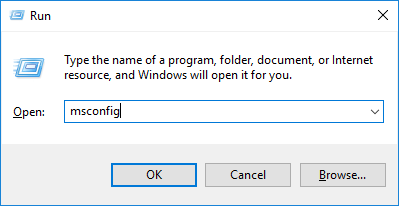
2) Izberite Storitve zavihek, preverite Skrij vse Microsoftove storitve in nato kliknite Onemogoči vse .
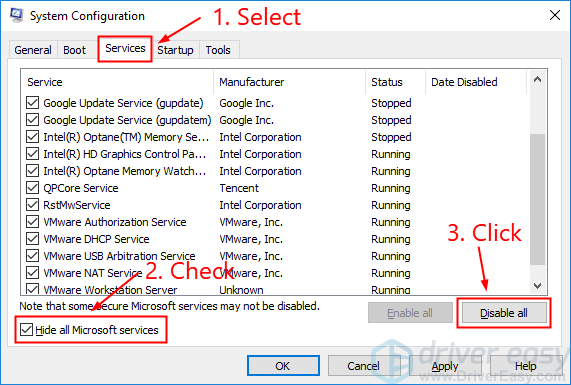
3) Izberite Začeti zavihek in kliknite Odprite upravitelja opravil .
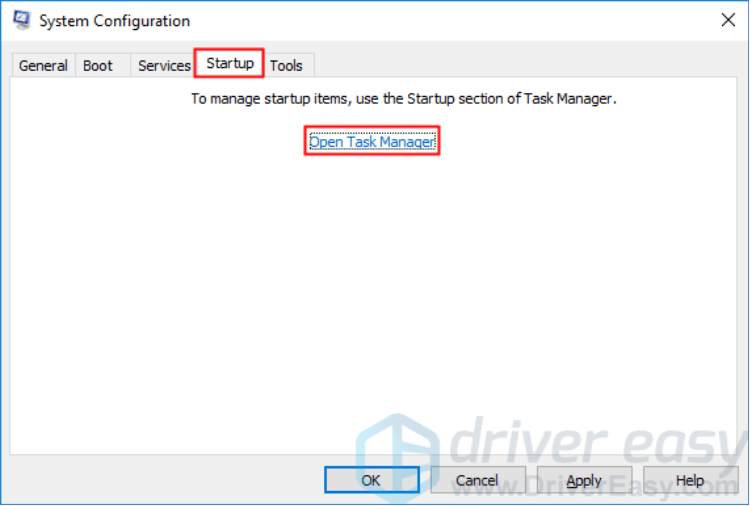
4) Na Začeti zavihek v Upravitelj opravil , za vsak zagonski element, izberite element in kliknite Onemogočeno .
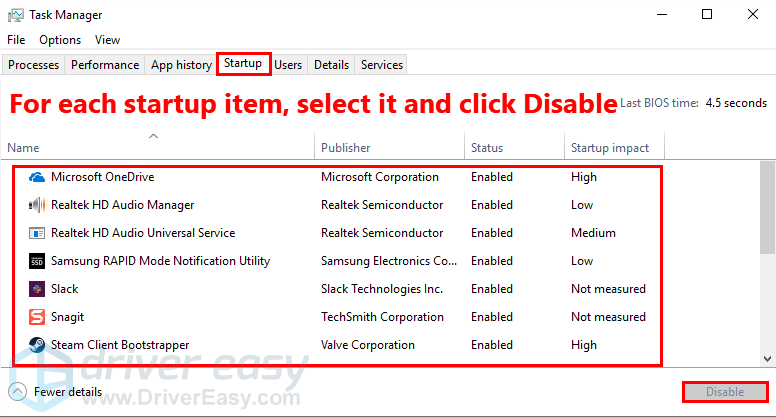
5) Vrnite se na Konfiguracija sistema okno in kliknite v redu .
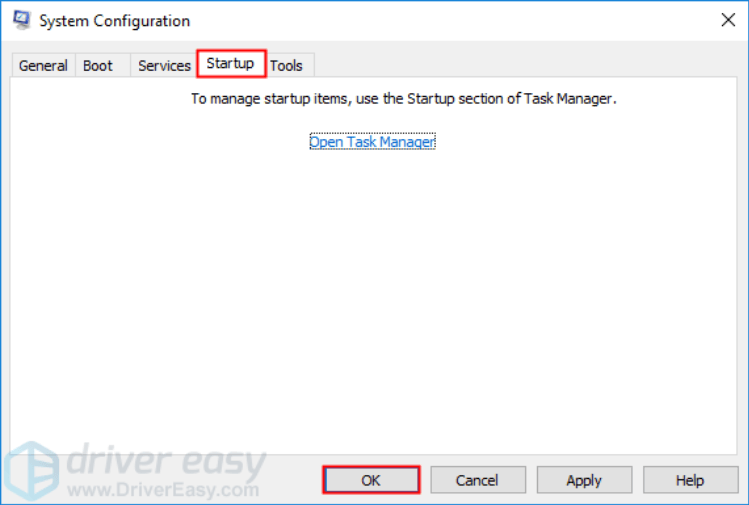
6) Kliknite Ponovni zagon za ponovni zagon računalnika.
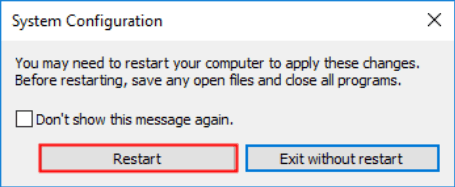
Zaženite Origin in preverite, ali se težava ponovi ob ponovnem zagonu računalnika. Če ne, morate odpreti Konfiguracija sistema znova okno, da omogočite storitve in programe enega za drugim dokler ne najdete problematične programske opreme. Po omogočitvi vsake storitve morate ponovni zagon računalnik, da uveljavite spremembe.
Ko ugotovite problematično programsko opremo, jo morate odstranite za rešitev te težave. Če s to težavo težave niste odpravili, poskusite z naslednjo, spodaj.
Popravek 6: Namestite najnovejše posodobitve sistema Windows
Včasih se lahko pojavi ta težava, če v računalnik niste namestili najnovejših posodobitev sistema Windows. Poskusite izvesti Windows Update in ta težava se bo morda rešila. Tukaj je opisano, kako to storiti:
1) Na tipkovnici pritisnite tipko z logotipom Windows in tip nadgradnja . Na seznamu rezultatov kliknite Preveri za posodobitve odpreti Windows Update okno.
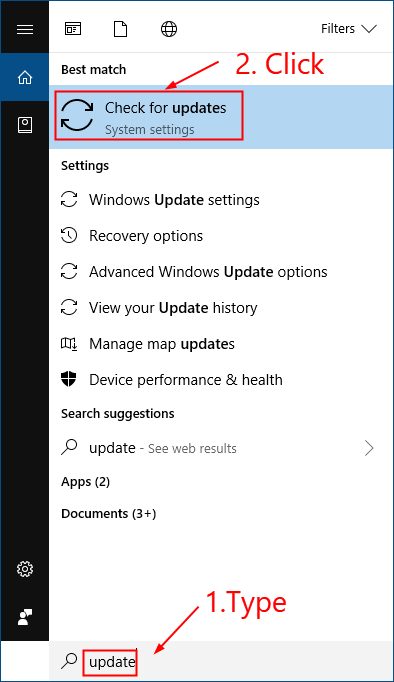
2) Kliknite Preveri za posodobitve za posodobitev sistema Windows.
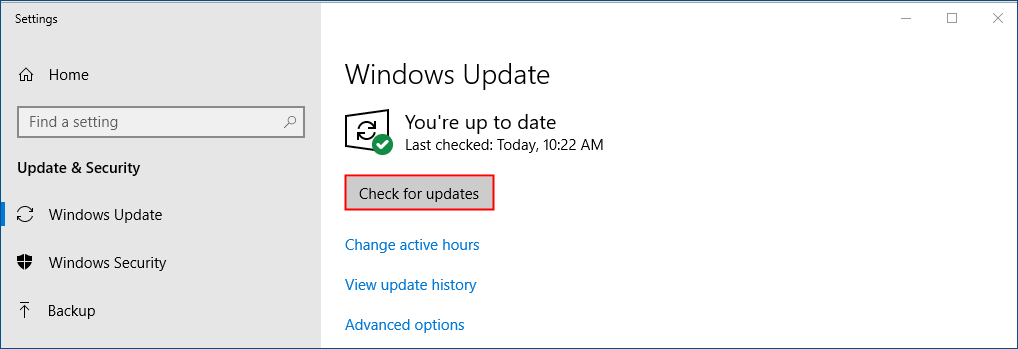
3) Ko je postopek posodobitve sistema Windows končan, znova zaženite računalnik.
Če ta popravek deluje, se bo izvor odprl, ko dvokliknete bližnjico na namizju. Če ne, poskusite z naslednjim popravkom, da znova namestite Origin.
Popravek 7: znova namestite Origin
Če vsi zgornji popravki še vedno ne delujejo, je čas, da odstranite Origin in ga znova namestite.
1) Odstrani Izvor.
Ta postopek bo iz vaše naprave odstranil Origin in vso nameščeno vsebino igre.jaz. Na tipkovnici pritisnite tipko z logotipom Windows in R hkrati odpreti pogovorno okno Zaženi. Nato vnesite nadzor in pritisnite Enter odpreti Nadzorna plošča .
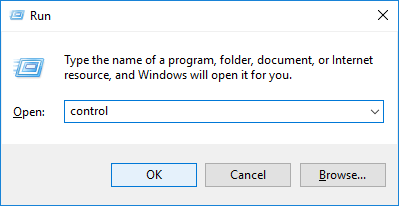
ii. Oglejte si nadzorno ploščo do Kategorija in nato kliknite Odstranite program .
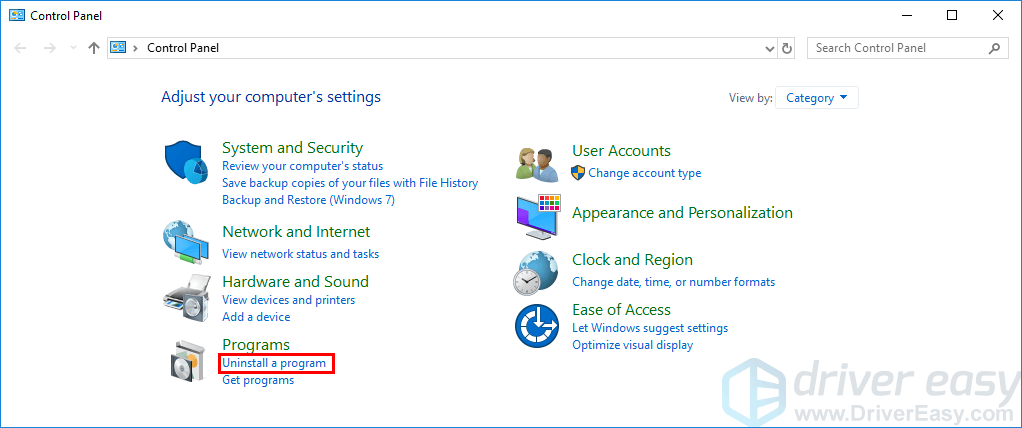
iii. Dvojni klik Izvor da ga odstranite.
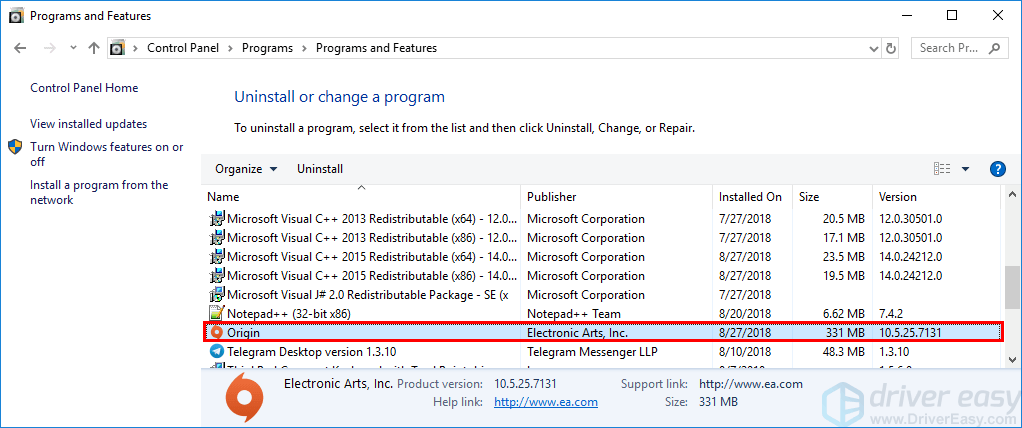
iv. Ko je sistem končan, znova zaženite sistem Windows.
2) Prenesi najnovejšo različico programa Origin in nato dvokliknite datoteko, ki ste jo prenesli, da jo znova namestite.
Upajmo, da vam je ta objava pomagala rešiti to težavo. Če imate kakršna koli vprašanja ali predloge, nam več kot dobrodošli, če nam pustite komentar spodaj.






![[REŠENO] Bluetooth slušalke se ne povezujejo z računalnikom](https://letmeknow.ch/img/knowledge/51/bluetooth-headphones-not-connecting-pc.jpg)